Google Sheets : afficher les valeurs des séries
On se retrouve aujourd’hui pour parler d’une fonctionnalité de l’application bureautique Google Sheets. Il s’agit de savoir comment afficher les valeurs des séries dans ce tableur. Pour un travail ou une étude, il est important […]
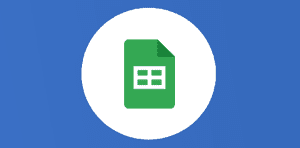
Google Sheets : afficher les valeurs des séries

On se retrouve aujourd’hui pour parler d’une fonctionnalité de l’application bureautique Google Sheets. Il s’agit de savoir comment afficher les valeurs des séries dans ce tableur. Pour un travail ou une étude, il est important d’afficher les valeurs des séries afin de rendre le document plus clair et plus précis et de mieux se rendre compte des résultats pour analyser les données par la suite. Vous pouvez afficher les valeurs que ce soit pour un graphique en courbes, en aires, en colonnes, en barres, en secteurs, etc.
Pour obtenir les valeurs sur chaque colonne de cet histogramme, suivez mes indications.
Première chose à faire : cliquez sur les trois points en haut à droite de votre graphique qui ouvrent les options du graphique :
Un menu apparaît avec plusieurs options avancées, cliquez sur “modifier le graphique”…
… Cliquez sur l’option “personnaliser” à droite puis “série”…
… Enfin cochez la case “libellés de données” dans les options avancées.
Vous pouvez ensuite personnaliser ces libellés de données dans l’éditeur de graphique comme par exemple mettre en gras ces données, ajuster la taille de police, modifier le style, la couleur, le format numérique, etc. Vous pouvez aussi ajouter des notes sur votre graphique afin d’expliquer les tendances constatées dans les données par exemple. De plus, il existe de nombreuses autres options de personnalisation des graphiques dans le classeur Google Sheets.
Veuillez créer un compte pour lire la suite de cette ressource
L’accès à cette ressource se fait gratuitement en créant un compte Numerifan. Les abonnements payants donnent également accès aux cours gratuits.

Cet article est réservé aux abonnés. Pourquoi ?
Fournir tout ce contenu nous demande beaucoup de temps, des ressources et une veille permanente. Accédez à ce contenu en rejoignant notre super communauté, pour tous nous remercier 💪
Besoin d'un peu plus d'aide sur Sheets ?
Des formateurs sont disponibles toute l'année pour vous accompagner et optimiser votre utilisation de Sheets, que ce soit pour votre entreprise ou pour vos besoins personnels !
Découvrir nos formations Sheets
- Articles connexes
- Plus de l'auteur

 Sheets
Sheets  Agenda
Agenda  Forms
Forms  Apps Script
Apps Script  Gmail
Gmail  Chat
Chat  Meet
Meet  Contacts
Contacts  Chrome
Chrome  Sites
Sites  Looker Studio
Looker Studio  Slides
Slides  Docs
Docs  Drive
Drive  AppSheet
AppSheet  Admin Workspace
Admin Workspace 
 Android
Android  Chromebook
Chromebook  Equipements Google
Equipements Google  Google Cloud Platform
Google Cloud Platform  Google Photos
Google Photos  Maps
Maps  Youtube
Youtube 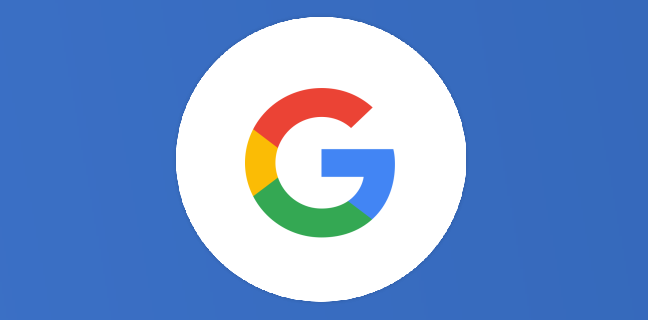
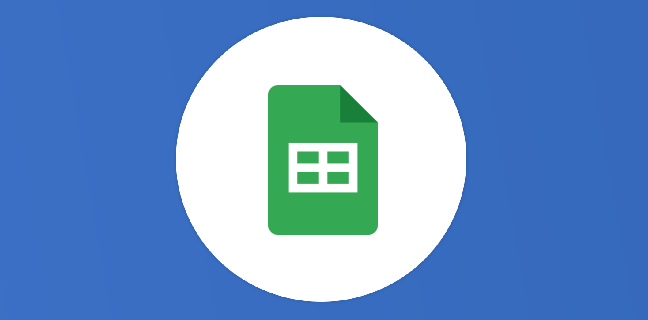
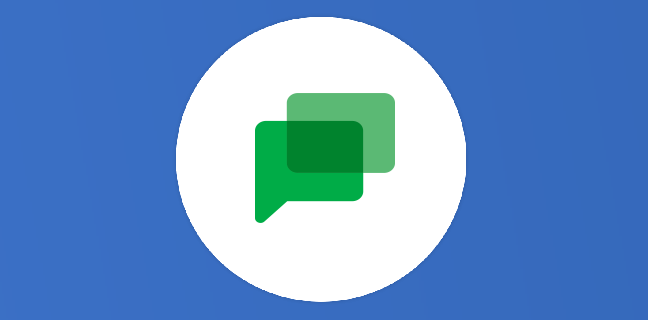
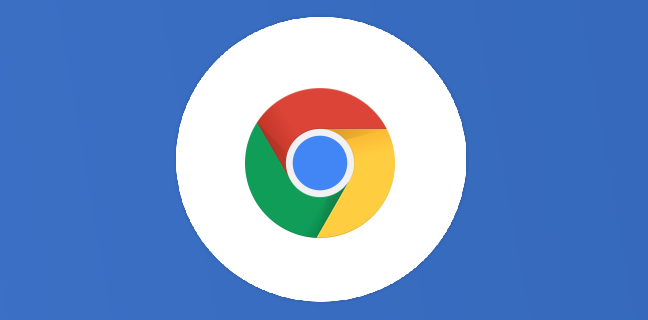
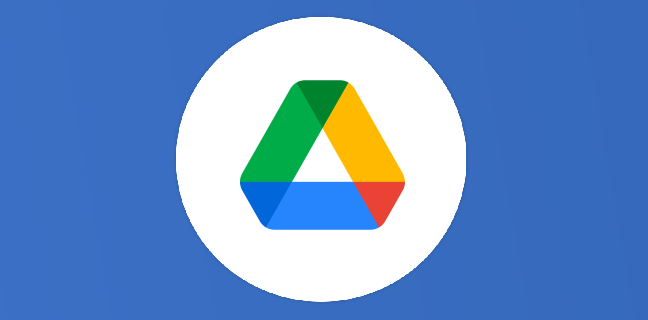
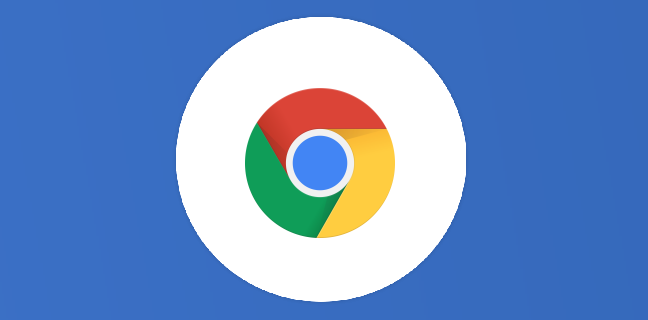










Bonjour,
Merci.
Je souhaite mettre (comme sur excel) le nom d’une personne sur un nuage de point plutôt que la valeur (qui est associée visuellement).
Est ce possible?